Cara Membuat Titik pada Daftar Isi Pakai Microsoft Word
Panduan ini bisa anda lakukan ketika membuat daftar isi makalah, karya tulis atau skripsi melalui perangkat lunak Microsoft Word.
Penulis: Jimmi Abraham | Editor: Jimmi Abraham
TRIBUNPONTIANAK.CO.ID - Tribunners, panduan ini bersumber dari laman support Microsoft. Selain bisa dikerjakan secara manual, daftar isi bisa dibuat secara otomatis di software Microsoft Word.
Panduan ini bisa anda lakukan ketika membuat daftar isi makalah, karya tulis atau skripsi melalui perangkat lunak Microsoft Word.
Tentunya ini sangat membantu ketika anda sedang membuat makalah, karya ilmiah, hingga skripsi.
Seperti diketahui, daftar isi harus dicantumkan oleh penulis sebagai petunjuk letak halaman dari sebuah dokumen.
(Update berita nasional, internasional dan regional menarik lainnya disini)
• Cara Membuat Akun LTMPT 2022 di portal.ltmpt.ac.id Login dan https://reg.ltmpt.ac.id Login
Cara Membuat Daftar Isi
Berikut ini cara membuat daftar isi yang bisa anda pilih dikutip Tribunpontianak.co.id dari https://support.microsoft.com/, diantaranya :
A. Lewat Windows
-
Letakkan kursor di tempat Anda ingin menambahkan daftar isi.
-
Buka Referensi > Daftar Isi. dan pilih gaya otomatis.
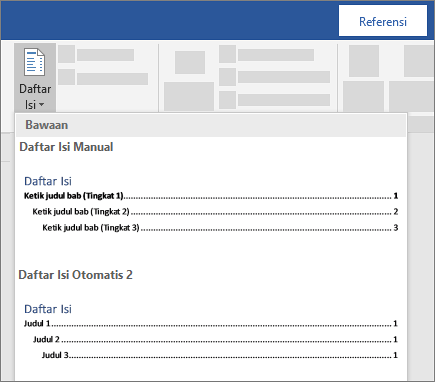
-
Jika Anda membuat perubahan pada dokumen yang mempengaruhi daftar isi, perbarui daftar isi dengan mengklik kanan daftar isi dan memilih Perbarui Bidang.
Untuk memperbarui daftar isi secara manual, lihat Memperbarui daftar isi.
Sementara itu, jika terjadi entri yang hilang karena judul tidak diformat sebagai judul, maka anda bisa lakukan cara sebagai berikut :
-
Untuk setiap judul yang Anda inginkan dalam daftar isi, pilih teks judul.
-
Masuk ke Beranda > Gaya, lalu pilih Judul 1.
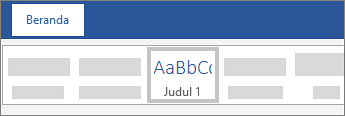
-
Memperbarui daftar isi Anda.
Untuk memperbarui daftar isi secara manual, lihat Memperbarui daftar isi.
• Cara Membuat KTP Digital Secara Online di HP
B. Lewat MacOS
Word menggunakan judul dalam dokumen Anda untuk menyusun tabel daftar isi otomatis yang bisa diperbarui ketika Anda mengubah teks judul, rangkaian, atau tingkat.
-
Klik di lokasi yang ingin Anda sisipi daftar isi - biasanya di awal dokumen.
-
Klik Referensi > Daftar Isi lalu pilih gaya Daftar Isi Otomatis dari daftar.
Catatan: Jika Anda menggunakan gaya Daftar Isi Manual, Word tidak akan menggunakan judul Anda untuk membuat daftar isi dan tidak akan bisa untuk memperbaruinya secara otomatis. Sebagai gantinya, Word akan menggunakan teks tempat penampung untuk membuat tampilan daftar isi sehingga Anda bisa secara manual mengetikkan setiap entri ke dalam daftar isi.
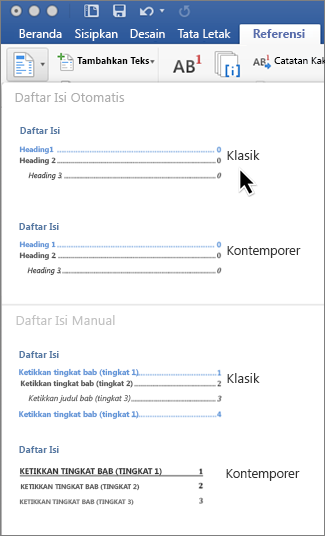
Sebagai contoh, Anda bisa mengubah font, jumlah tingkatan judul, dan menunjukkan garis putus-putus di antara entri dan nomor halaman.
Entri yang hilang sering terjadi karena judul tidak diformat sebagai judul.
-
Untuk setiap judul yang Anda inginkan dalam daftar isi, pilih teks judul.
-
Masuk ke Beranda > Gaya, lalu pilih Judul 1.
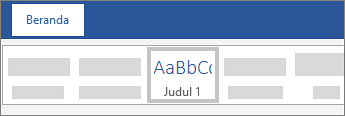
-
Memperbarui daftar isi Anda.
Untuk memperbarui daftar isi secara manual, lihat Memperbarui daftar isi.
• Cara Merapikan Daftar Isi Pakai Microsoft Word
C. Lewat Web
-
Klik di tempat yang ingin Anda sisipkan daftar isi—biasanya di awal dokumen.
-
Pada pita toolbar, pilih Referensi.
-
Di dekat ujung kiri, pilih Sisipkan Daftar Isi. (Atau pilih Daftar Isi > Sisipkan Daftar Isi.
Daftar isi disisipkan, memperlihatkan judul dan nomor halaman di dokumen Anda.
Jika Anda membuat perubahan pada dokumen yang mempengaruhi daftar isi, Anda bisa memperbaruinya dengan mengklik kanan tabel dan memilih Perbarui Daftar Isi.
(*)
:quality(30):format(webp):focal(0.5x0.5:0.5x0.5)/pontianak/foto/bank/originals/ilustrasi-daftar-isi-444552.jpg)
:format(webp):focal(0.5x0.5:0.5x0.5)/pontianak/foto/bank/originals/Bulan-Ramadan-1447-Hijriyah-diperkirakan-akan-jatuh-pada-pertengahan-Februari-202611.jpg)









:format(webp):focal(0.5x0.5:0.5x0.5)/pontianak/foto/bank/originals/Aplikasi-Ajaib-65632412.jpg)
:format(webp):focal(0.5x0.5:0.5x0.5)/pontianak/foto/bank/originals/bahasa-indonesia-2546456.jpg)
:format(webp):focal(0.5x0.5:0.5x0.5)/pontianak/foto/bank/originals/bahasa-indonesia-23354645.jpg)
:format(webp):focal(0.5x0.5:0.5x0.5)/pontianak/foto/bank/originals/Seni-Budaya-kelas-4-SD-22.jpg)
:format(webp):focal(0.5x0.5:0.5x0.5)/pontianak/foto/bank/originals/Aplikasi-NeoBank-234435.jpg)